您是否想与小组成员或主管分享您的 PowerPoint 演示文稿以部署最新的工作计划?或者您想从屏幕更大的机器(例如 Windows PC)远程控制您的 iPad?好吧,在满足您的多样化需求之前,将iPad 镜像到 PC是必要的。好的,这篇文章将带您了解将 iPad 屏幕镜像到 PC 的几种快速方法。现在让我们切入正题。

iReaShare Screen Mirror以其高品质流畅的屏幕投射而闻名,被誉为 iPad/iPhone/Android 到 PC 屏幕镜像最有效的工具之一。创建虚拟连接后,用户可以享受视频会议(高清质量)和流畅的应用程序管理。在使用这款智能产品从 PC 远程控制 iPad 之前,让我们先快速了解一下它。
屏幕镜的惊人功能:
轻松将 iPad/iPhone 镜像到 PC 。在更大的屏幕上轻松控制和管理 iPad/iPhone/Android。在您玩手机游戏或管理社交应用程序时为您带来更好的体验。将应用内显示和音频无缝传输到会议程序。轻松地将文件从 PC 传输到 Android。兼容所有 iOS 设备,包括 iPad Pro、iPad Air、iPad mini、iPad 4、iPad 3、iPad 2 等。它不会泄露您的隐私。如何使用屏幕镜像将 iPad 镜像到 PC?
步骤 1.首先,在 Windows 上下载并安装 Screen Mirror 后启动它。将 iPad 连接到同一 Wi-Fi 网络中的 PC,然后在界面上选择“iOS”。
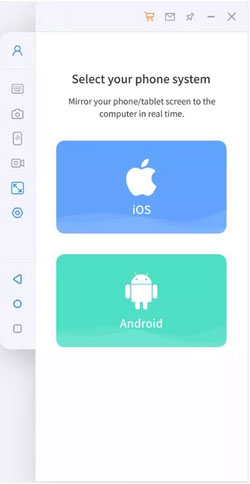
第2步.让程序访问域网络、私有网络和公有网络。
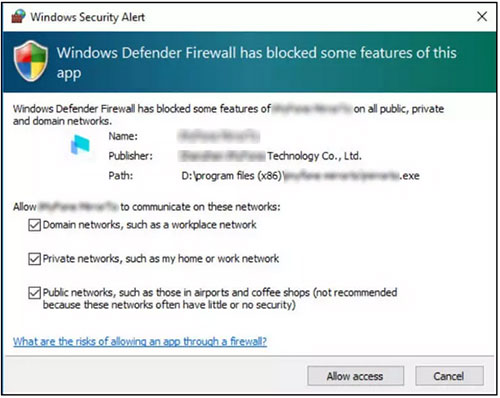
步骤 3.选择 iOS 屏幕投射,然后前往 iPad 的“控制中心”>“屏幕镜像”。接下来,选择该工具并开始屏幕投影。
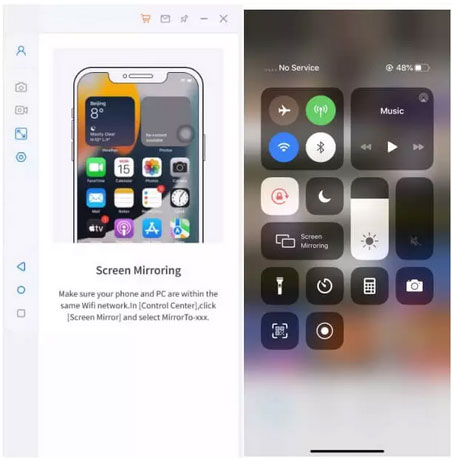
步骤 4.在通过蓝牙将设备和当前屏幕镜像 PC 配对之前,访问 iPad 的“设置”。最后,您就可以在 PC 上流畅地管理 iPad 了。
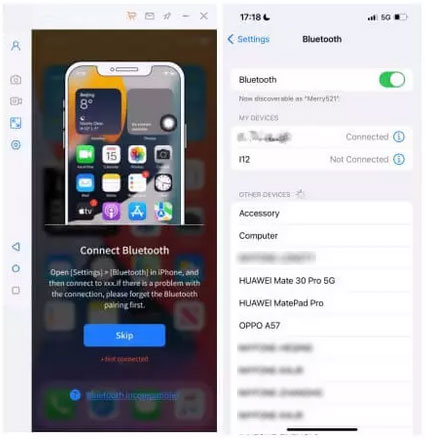
LonelyScreen 可以欺骗您的 iPad,使其认为您的 PC 是 Apple TV。要以这种方式将 iPad 屏幕镜像到 PC,请首先确保两个设备位于同一个 Wi-Fi 网络中。以下是通过 LonelyScreen 将 iPad 屏幕镜像到 PC 的简单步骤:
在您的电脑上获取 LonelyScreen 并安装它。运行该程序并将您的 PC 连接到与 iPad 相同的 Wi-Fi 网络。从 iPad 的底部边缘向上滚动,到达“控制中心”。点击“AirPlay”,然后从弹出窗口中选择“LonelyScreen”。
作为一款常用的屏幕镜像应用,Reflector可用作实时音频流媒体、设备框架和MP4 屏幕录像机。此外,它还提供全尺寸模式和多种连接,可通过 AirPlaym、Miracast 或 Google Cast 启动屏幕镜像。
通过 Reflector 将 iPad 镜像到 PC 的完整指南:
从 App Store 或其官方网站下载 Reflector 后,将其安装到您的 iPad 和 PC 上。选择一个定价计划来开始您的 7 天免费试用。确保您的 iPad 和 PC 在同一个 Wi-Fi 连接下。从 iPad 前往“控制中心”,然后点击“屏幕镜像”。选择您的电脑并切换计算机名称下方的镜像开关。输入反射器屏幕上提供的代码,将此 iPad 镜像到您的 PC。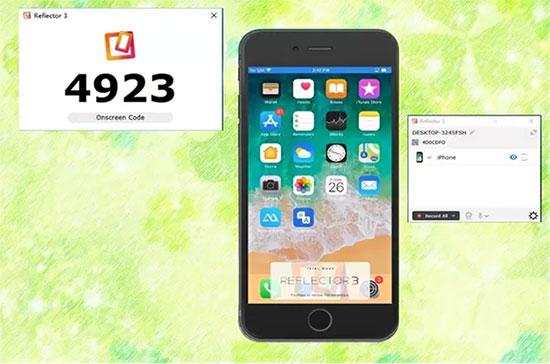
LetsView 适用于多个平台,可帮助您将 iPad 无线镜像到 PC。同样,您必须将设备放在同一个 Wi-Fi 网络中,才能通过 PIN 码或二维码创建虚拟连接。
使用幕享投屏 iPad Pro/Air/mini/4/3/2 投屏到电脑教程:
安装之前,请在 iPad 和 PC 上获取 LetsView。在 Windows PC 上,单击界面右侧出现的代码图标。您将获得二维码和 PIN 码。输入电脑屏幕上显示的代码。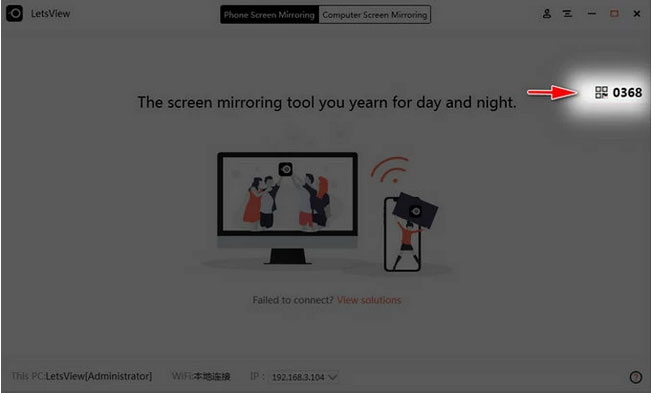
AirPlay 可从 Microsoft App Store 下载。之后,您可以从 iPad 的“控制中心”轻松访问此选项。但是,它会每分钟在您的设备屏幕上显示一个水印。了解如何使用 AirPlay 将 iPad 屏幕镜像到 PC:
在您的计算机上从 Microsoft App Store 安装 AirPlay 屏幕镜像接收器。
要停止将 iPad 镜像到 PC,请点击屏幕右上角的“X”按钮退出 Airplay 接收器。从此以后,您的计算机将不再显示在 iPad 的 AirPlay 设置中。
方法 6:通过 QuickTime 将 iPad 屏幕镜像到 PCQuickTime Player 是 Apple 生态系统的原生产品,也兼容 Windows 11/10/8/7。此应用程序支持实时尖叫,可用作基本的视频/ MOV 编辑器。了解如何使用 QuickTime 将 iPad 屏幕镜像到 PC:
通过 Lightning USB 数据线将 iPad 连接到 PC。下载 QuickTime 并将其安装到您的计算机上。启动它并从其仪表板单击“文件”。选择“新影片录制”。
问题 1:我可以通过蓝牙将 iPad 屏幕镜像到 PC 吗?
当然,蓝牙可以让你从 PC 控制 iPhone/iPad。但此功能还不足以免费将 iPad 屏幕镜像到 PC。
问题 2:如何将 Mac 屏幕镜像到 iPad?
前往 iPad 上的“控制中心”,点击“AirPlay”。然后选择要投影的 Mac 设备并启用屏幕镜像,以便与 iPad 共享您的 Mac。
Q3:如何将 iPad 屏幕镜像到电视上?
通过同一互联网源在您的 iPad 和电视上建立连接。打开 iPad 的“控制中心”并转到屏幕上的“屏幕镜像”图标。选择电视的名称以开始将您的 iPad 屏幕镜像到该电视上。总结总的来说,我们刚刚向您介绍了 6 种最可靠的方法,可轻松将 iPad 镜像到 PC。您现在可以选择其中任何一种进行视频演示、游戏操作或应用程序管理。在这里,请注意,除了iReaShare Screen Mirror和 QuickTime 之外,某些工具需要使用顺畅的 Wi-Fi 连接。此外,前者在流畅度和识别度方面占主导地位。所以,只需下载该程序并立即试用即可。
